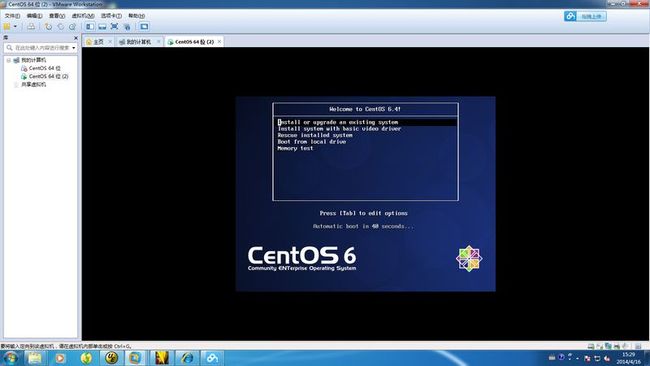VMware Workstation 10安装Centos6.4操作步骤说明
1.在网上下载VMware Workstation 10, 百度软件中心助手安装程序高速下载,下载完成后默认是自动启动安装的,而原来的安装程序文件保存在: C:\Users\用户名\Documents\Downloads文件夹里面.
2.安装VM虚拟机,需要提供序列号,5C4A7-6Q20J-6ZD58-K2C72-0AKPE
3.安装完成之后,新建虚拟机,提示报错: 此主机支持 Intel VT-x,但 Intel VT-x 处于禁用状态,解决方法,联想扬天台式机进入bios,开机按F1键,在高级选项里面,选择CPU,将VT-X改为Enabled.
4.虚拟机创建好了之后,设置cd/rom为CentOS-6.4-x86_64-minimal.iso路径,然后启动虚拟机机器,正常情况下会进入安装系统界面.
5.特别注意情况: 如果没有进入上面的界面,出现网卡启动的问题,在使用虚拟机的过程中,如果出现“PXE-M0F:Exiting Intel PXE ROM. Operating System not found”的错误提示,如图11-7所示,这表明当前计算机“硬盘”没有安装操作系统,也没有可供启动的软盘或光盘,在尝试从软驱、硬盘、光驱启动失败之后,尝试从“网络”启动并且没有成功时,才会出现这种提示。
情况1:启动的时候,点击鼠标,然后按F2进入虚拟机的bios,设置启动为cd为第一启动项.原理同真机安装情况相同。如果不能进入虚拟机的bios,速度很快,可以修改虚拟机配置文件,让其强制进入biso 其实VMware的配置文件.vmx可以控制这个过程,加入一行:bios.forceSetupOnce = "TRUE" ;开机就自动进入BIOS!
然后按+键,把CD-ROM DRIVE移动到最上面,然后回车退出即可 上调一个选项是Shift +
情况2:如果还是不能显示,可能是设置的iso文件有误,重新下载centos6.4.iso文件。
6.接下来是具体的安装步骤,详见:
安装CentOS 6.4教程(详细步骤)http://jingyan.baidu.com/article/c74d600051b57b0f6a595dca.html
centos6.4安装教程 http://jingyan.baidu.com/article/a65957f4af6d9524e67f9b80.html
7.SecureCRT是连接centos工具,传输文件,然后安装,部署项目等。